
Chrome's Cross-Device Sync -ominaisuus on yksi niistä asioista, jotka tekevät siitä niin suosittu, mutta se ei ole ongelmia. Et ehkä pidä Googlea, jolla on esimerkiksi selaimesi tiedot. Onneksi voit salata synkronoidut tiedot lisäämällä salasanan.
Mikä on Chrome Sync?
Tässä kaikki tiedot, jotka Chrome säästää Google-tiliisi Synkronointi käytössä :
- Kirjanmerkit
- Historia ja avoimet välilehdet
- Salasanat
- maksutiedot
- Nimet, osoitteet ja puhelinnumerot
- Asetukset ja asetukset
Nämä tiedot ovat kaikki varmuuskopioitu Google-tiliisi, mikä tarkoittaa, että haku jättilällä on pääsy siihen. Voit luoda synkronointisuunnittelun tämän datan salaamiseksi niin, että Google ei voi lukea sitä.
Liittyvät: Kuinka kääntää synkronointi päälle tai pois Chrome
Synkronointi-salasana voidaan asettaa Chromeista Windows 10: ssä tai Macissa työpöydällä , iPhone , iPad tai Android . Aloitamme työpöydällä.
Varoitus: Sinun on palautettava Chrome Sync, jos olet koskaan päättänyt sammuttaa salasanan. Tämä poistaa kaikki tilillesi liittyvät Chrome-tiedot.
Lisää synkronointi-salasana Chrome Windows ja Mac
Valitse ensin kolmen pisteen valikkoa kuvaketta oikeassa yläkulmassa Google Chrome -selainta ja valitse ”Asetukset” valikosta.
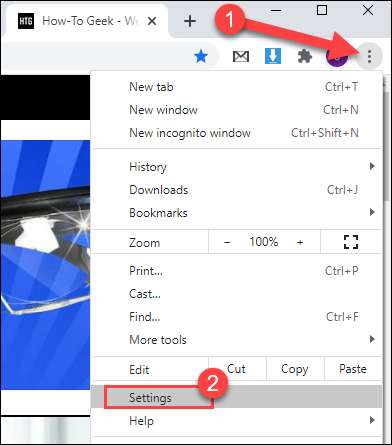
Seuraavaksi napsauta "Sync ja Google Services" kohdassa "You ja Google" -osiossa.
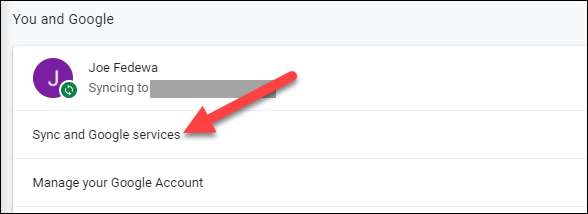
Huomautus: Sinun täytyy olla Synkronointi käytössä edetä.
Laajenna "salausvaihtoehdot" klikkaamalla alas-nuolta oikealla.

Napsauta "Salaa synkronoidut tiedot omalla synkronoillasi salasanalla".

Kun napsautat painiketta, näkyy kaksi tekstikenttää alla. Syötä salasana ensimmäisessä laatikossa ja vahvista se toiseen ruutuun. Napsauta "Tallenna", kun olet valmis.
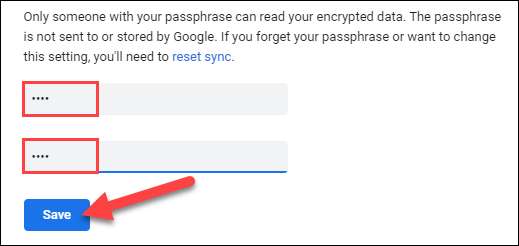
Se siitä. Suuntakuu vaaditaan nyt, kun kirjaudut sisään uuteen Chrome-selaimeen ja ota synkronointi käyttöön.
Lisää synkronointi-salasana Chrome Android, iPhone ja iPad
Prosessi on hyvin samanlainen Android, iPhone ja iPad. Avaa ensin Chrome Mobile Web-selain, napauta kolmen pisteen valikkokuvaketta oikeassa yläkulmassa tai oikeassa alakulmassa ja valitse sitten "Asetukset".
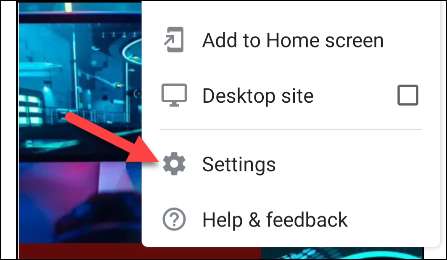
Seuraavaksi napauttamalla "Sync ja Google Services" valikon yläosassa.
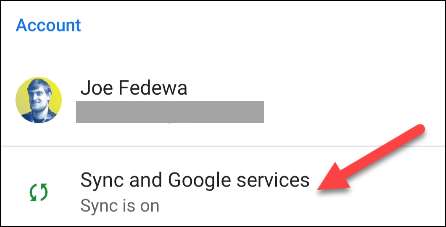
Valitse nyt "Manage Sync". Varmista, että synkronointi on käytössä ennen kuin teet tämän.
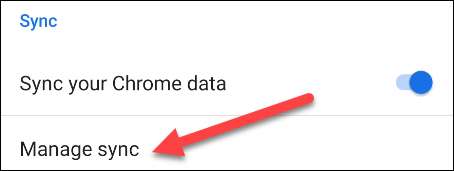
Valitse näytön alareunassa "Salaus".
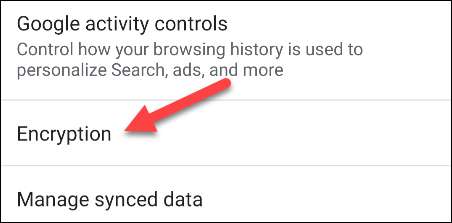
Valitse "Salaa synkronoidut tiedot omalla synkronoillasi salasanalla."

Syötä salasana ensimmäisessä tekstikenttään ja anna se uudelleen toiseen ruutuun. Napauta "Tallenna" tai "Lähetä", kun olet valmis.
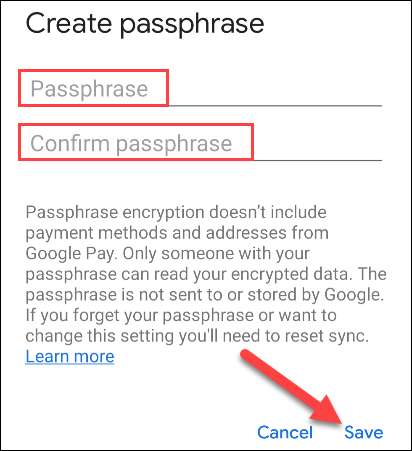
Olet valmis!
Huomautus: Sinun ei tarvitse ottaa tämän käyttöön jokaiseen laitteeseen, jota käytät Chromella. Kun otat sen käyttöön yhdelle laitteelle, se kääntää myös muihin laitteisiin. Sinua pyydetään syöttämään salasanasi jatkaa synkronointia.







